Du må velge lignende land på enheten og i Outlook-innstillingene
- Outlook-kalenderen viser feriedatoer for å varsle brukere om dem.
- Å kjøre en utdatert Outlook-app kan hindre kalenderen i å vise helligdager.
- Sletting av Outlook-appdata og reparasjon av appen kan løse problemet.
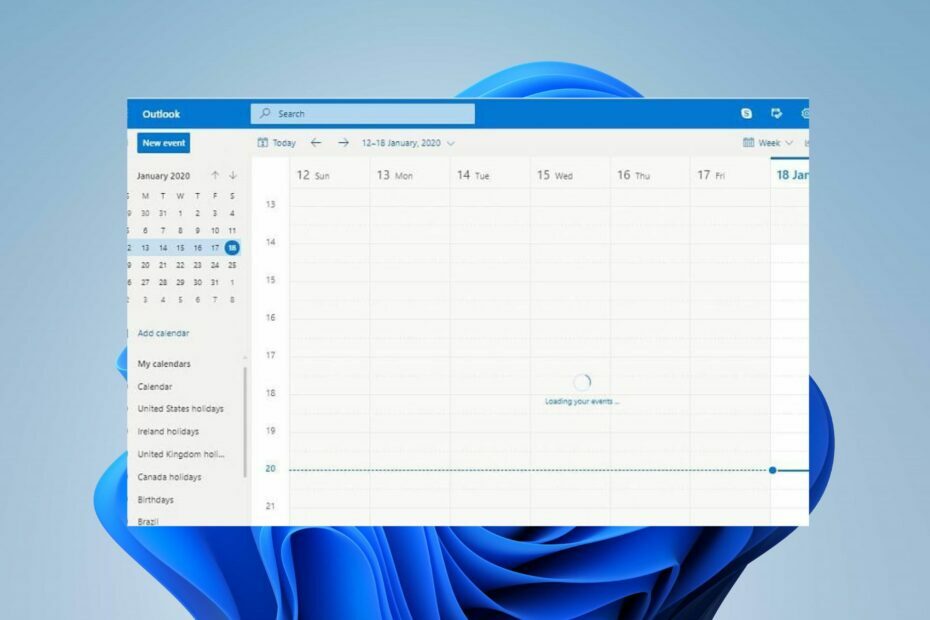
Det er stor sjanse for å gå glipp av viktige planer når Outlook-kalenderen ikke viser helligdager eller varsler deg om dem. Dette problemet kan påvirke planene dine hvis du er svært avhengig av denne funksjonen for arbeid.
Du må imidlertid forstå alvorlighetsgraden av problemet ved å finne årsaken og gjøre en vei rundt det. Derfor vil denne artikkelen gi trinnene for å fikse kalenderen som ikke viser helligdager i Outlook.
Hvorfor vises ikke helligdagene i Outlook?
- Problemer med å synkronisere Outlook-kalendere på tvers av enheter eller plattformer kan forhindre at helligdager vises.
- Outlook viser kanskje ikke helligdager for ditt spesifikke land som standard, noe som fører til at det ikke er tilgjengelig i kalenderinnstillingene.
- Utdatert Outlook-programvare versjoner eller manglende oppdateringer kan være ansvarlig for at kalenderen ikke viser ferieproblemer.
- Hvis feriekalenderabonnementet ikke er aktivt, vises ikke helligdager.
- Feil tid og dato kan også forårsake problemer med Outlook-kalenderen.
- Noen ganger, hvis du har tilpasset kalenderinnstillingene dine for å ekskludere helligdager, vil de ikke vises og ser ut til å mangle.
- Nylige endringer eller endringer i Outlook-appen kan hindre kalenderen i å vise helligdager.
- Problemer med Outlook-data, installasjonsfiler eller kompatibilitetsproblemer kan føre til at kalenderen ikke fungerer eller ikke viser oppdateringer om kommende helligdager.
Uansett kan du løse problemet ved å følge trinnene i neste avsnitt.
Hvordan kan jeg få kalenderen min til å vise helligdager på Outlook?
Før noe, bruk følgende:
- Lukk og åpne Outlook-klienten på nytt eller start datamaskinen på nytt for å oppdatere app-kalenderdataene.
- Kontroller at Outlook-kalenderen er riktig synkronisert på tvers av alle enhetene dine.
- Sørg for at du har valgt riktig land i kalenderinnstillingene for å vise helligdager som er relevante for posisjonen din.
- Hvis du bruker tredjeparts kalenderapper eller plugins, kan du prøve å deaktivere dem midlertidig for å sjekke om de forårsaker konflikter.
- Juster filtrene for å inkludere helligdager hvis noen filtre som kan hindre visning av feriehendelser brukes.
- Still inn riktig Windows-dato og -klokkeslett og aktiver internettsynkroniseringen for å la Outlook bruke innstillingene. Lese om endre klokkeslett og dato på Windows 11.
Hvis du fortsatt ikke kan fikse at Outlook-kalenderen ikke viser helligdager, kan du prøve de avanserte løsningene som er skissert nedenfor for å se om det fungerer:
1. Oppdater Outlook-appen
- trykk Windows + R tastene for å åpne Løpe dialogboks, skriv outlook.exe/safe, klikk deretter Tast inn til start Outlook i sikkermodus.

- Klikk Ja på Microsoft-bekreftelsesmeldingen.
- Klikk på Fil, plukke ut Office-konto, og klikk på Office-oppdateringer Meny.

- Trykk på Oppdateringsalternativer -knappen, og klikk deretter Oppdater nå fra rullegardinmenyen for å installere ventende oppdateringer på Outlook.
- Start PC-en på nytt og start Outlook for å se om kalenderen begynner å vise helligdager.
Installering av oppdateringer vil fikse Outlook-feil påvirker og hindrer visning av helligdager i Outlook-kalenderen.
2. Tøm Outlook-cache
- trykk Windows + R tastene for å åpne Løpe dialogboks, skriv %LOCALAPPDATA%\Microsoft\Outlook\, klikk deretter OK.
- Høyreklikk på RoamCache mappe, velg Kopiere, og lim den inn i en annen mappe.

- Dobbeltklikk på RoamCache mappen, velg alle elementene i mappen, eller trykk Ctrl + EN, og trykk deretter på Slett ikon.
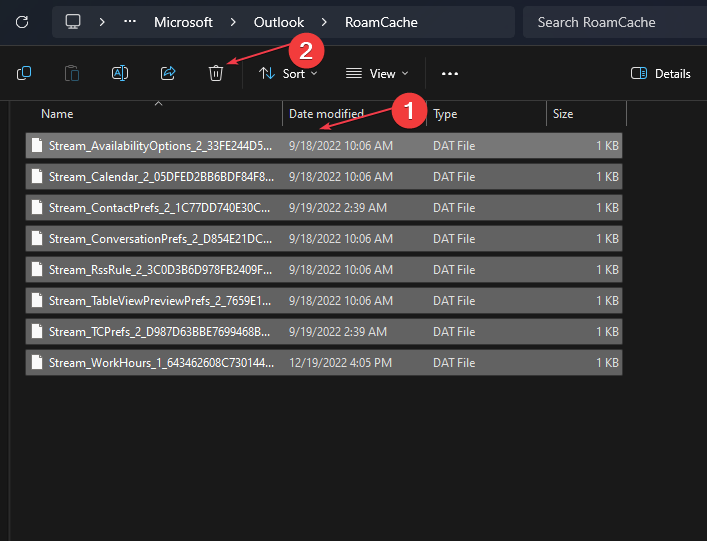
- Start PC-en på nytt og start Outlook for å sjekke om kalenderproblemet vedvarer.
Hvis du sletter appdataene for Outlook på PC-en din, slettes korrupte filer som forårsaker problemer med kalenderen.
3. Reparer Microsoft Office
- trykk Windows nøkkel, skriv kontroll, og start Kontrollpanel.
- Plukke ut Avinstaller et program under Programmer.
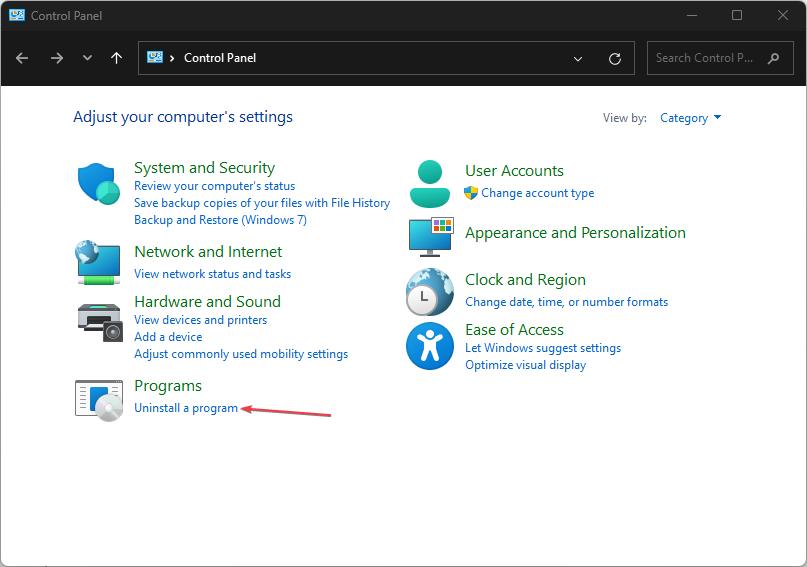
- Lokaliser Microsoft Office og velg Endring alternativ.

- Deretter. plukke ut Rask reparasjon fra den nye menyen og klikk på Reparere knapp.

- Start datamaskinen på nytt og prøv å få tilgang til Outlook for å se om kalenderen viser helligdager.
Reparasjon av Microsoft Office vil fikse underliggende programvareproblemer som påvirker appens ytelse.
- Outlook-kalenderen tillater ikke redigeringer: 3 måter å fikse det på
- 2 måter å tilbakekalle og sende en e-post på nytt i Outlook
- Slik oppretter og bruker du kategorier i Outlook: Øk produktiviteten din
- Slik legger du til helligdager i Outlook-kalenderen din
- Hvordan skrive ut e-post fra Outlook Web & Desktop App
Hvordan legge til helligdager i kalenderen i Outlook?
- Klikk Fil øverst til venstre og velg Alternativer.
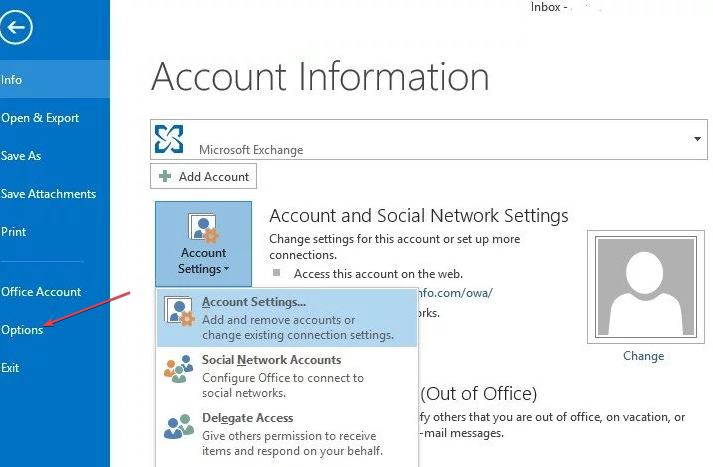
- Klikk på Kalender.
- Under Kalender alternativer, klikk Legg til helligdager.

- Merk av i boksen for hvert land hvis helligdager du vil legge til i kalenderen din, og klikk deretter OK.
Disse trinnene vil opprette og legge til disse høytidene, og duplikater opprettes.
Alternativt kan du gå gjennom guiden vår om hva du skal gjøre hvis Outlook krasjer etter Windows-oppdateringer på din PC.
På samme måte har vi en omfattende artikkel om fiksing Outlook-feil 0x80070021 på Windows 11.
Hvis du har flere spørsmål eller forslag, vennligst slipp dem i kommentarfeltet.


